cpu几核几线程怎么看 查看cpu几核几线程的方法
更新时间:2024-03-29 14:04:00作者:qiaoyun
cpu是电脑中很重要的一个部件,而cpu核心数是一个重要的指标,这个对于计算机的性能和效率有着至关重要的影响,但是很多人并不知道cpu几核几线程怎么看吧,其实方法也不会难,本教程这就给大家详细介绍一下查看cpu几核几线程的方法供大家参考吧。
方法如下:
1、同时按【WIN+R】键,打开【运行】 ,输入taskmgr,点【确定】,打开【任务管理器】。
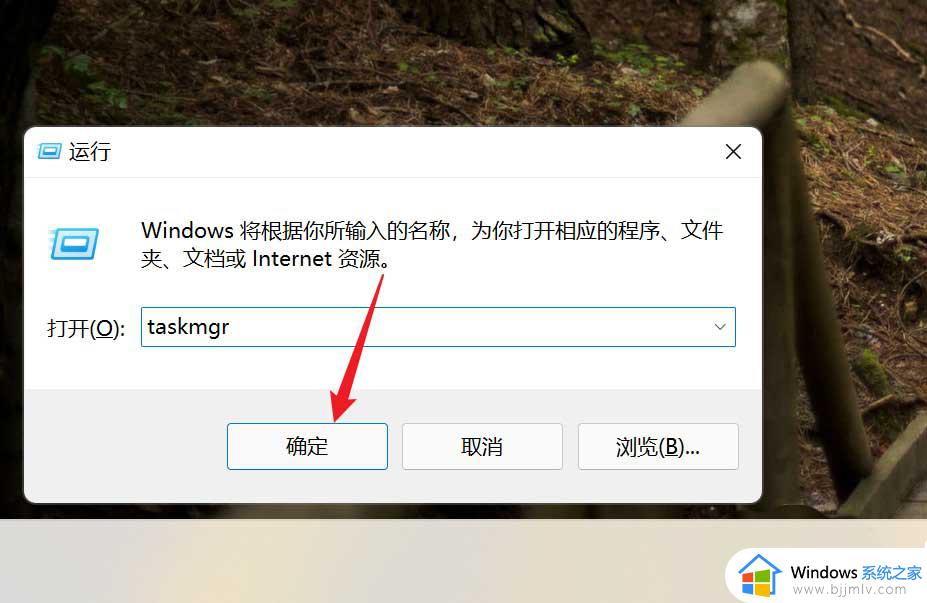
2、切换到【性能】选项卡。
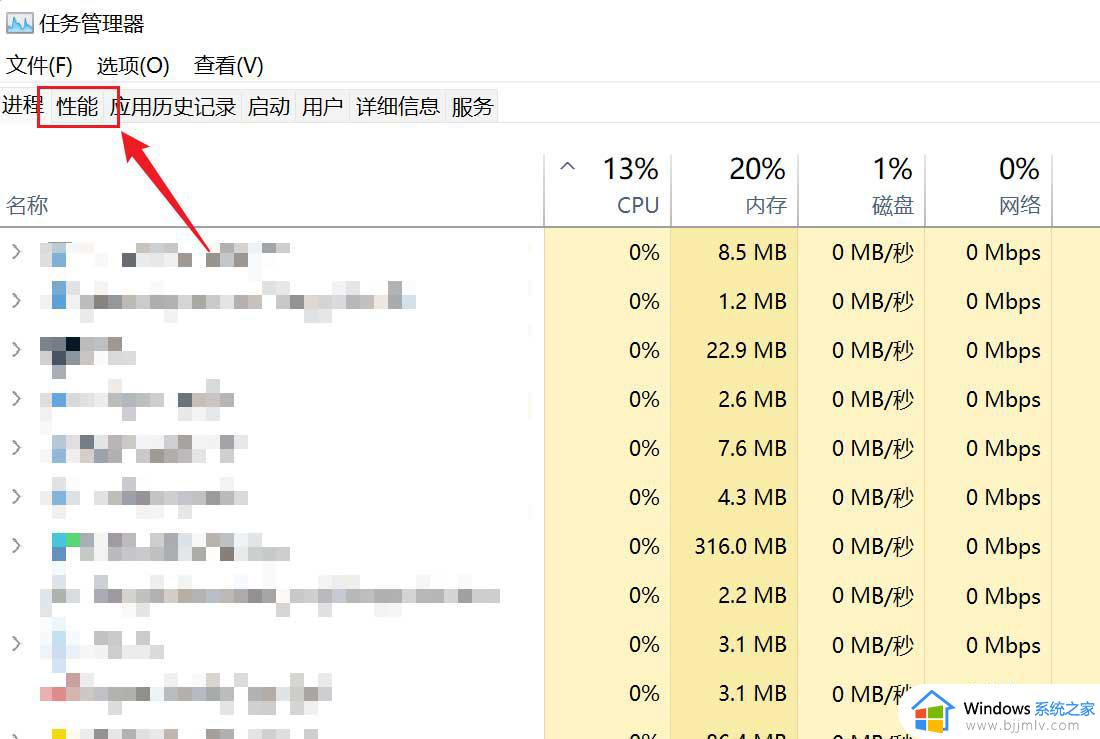
3、单击【CPU】,右下角内核数即为几核心CPU。逻辑处理器数量即为几线程cpu,如下图所示,笔者的CPU为8核心16线程。
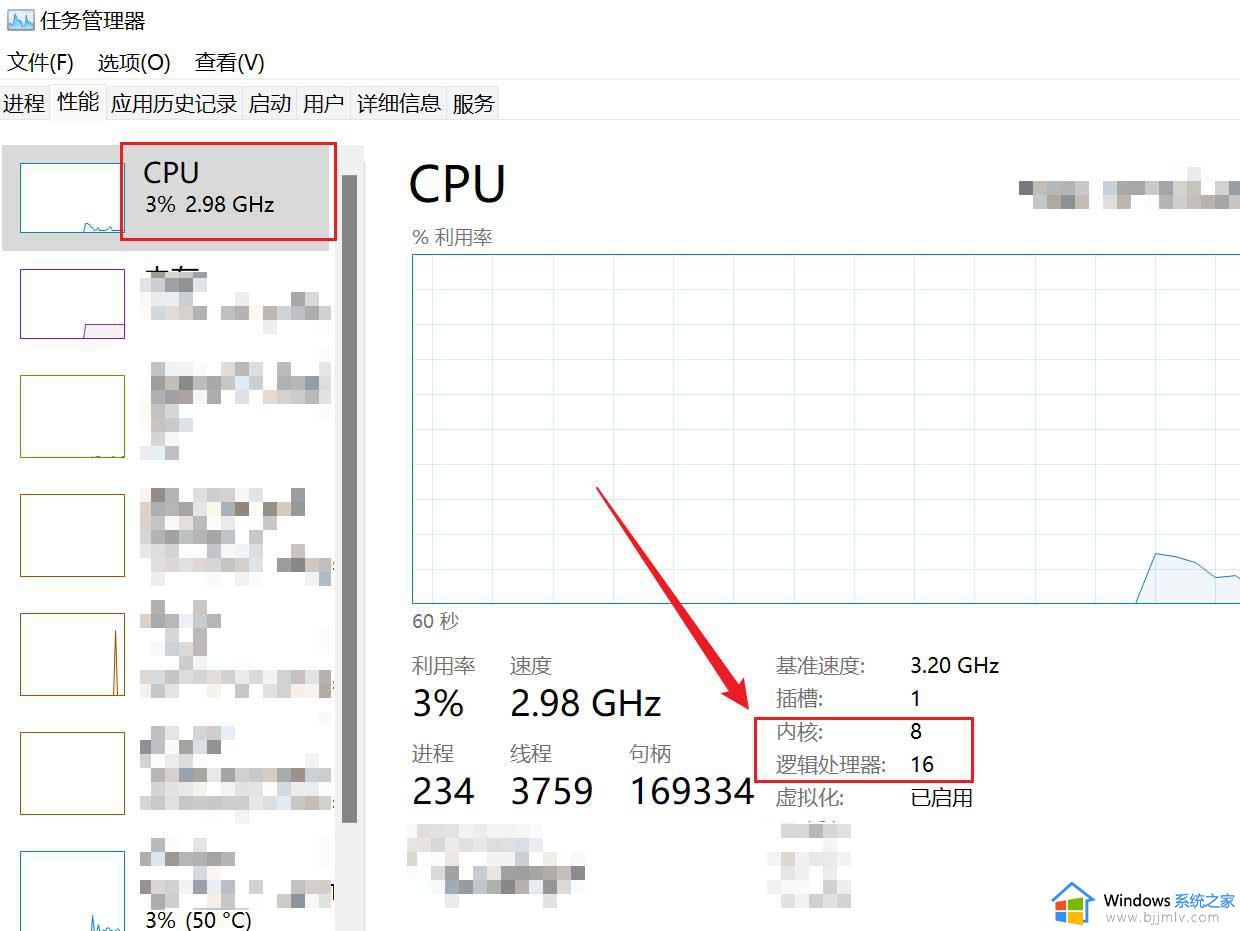
以上给大家介绍的就是cpu几核几线程的详细内容,大家有需要的话可以参考上述方法步骤来进行查看,希望可以帮助到大家。
cpu几核几线程怎么看 查看cpu几核几线程的方法相关教程
- cpu几代怎样识别 怎样查看cpu是几代
- 怎么看电脑是win几 看自己的电脑是win几的方法
- 映泰显卡几线品牌 映泰显卡是几线的牌子
- 电脑怎么查看windows几?查看自己电脑windows是什么版本的方法
- 铭瑄显卡是几线品牌 铭瑄显卡属于几线显卡
- 怎么看电脑是win几 如何看电脑是windows几
- 怎么判断电脑是win几 电脑怎么看是windows几的
- 几分之几怎么打 几分之几分数如何输入
- word里面怎么设置共几页第几页 word如何设置共几页第几页
- 如何查看mx450是几w mx450版本怎么查看
- 惠普新电脑只有c盘没有d盘怎么办 惠普电脑只有一个C盘,如何分D盘
- 惠普电脑无法启动windows怎么办?惠普电脑无法启动系统如何 处理
- host在哪个文件夹里面 电脑hosts文件夹位置介绍
- word目录怎么生成 word目录自动生成步骤
- 惠普键盘win键怎么解锁 惠普键盘win键锁了按什么解锁
- 火绒驱动版本不匹配重启没用怎么办 火绒驱动版本不匹配重启依旧不匹配如何处理
电脑教程推荐
win10系统推荐